

lsposed框架最新版2.6M2025-03-31

微商视频助手软件141.61M2025-03-28

搜狗输入法皮肤编辑器手机版76.26M2025-03-28

gl.inet路由器官方app83.65M2025-03-27
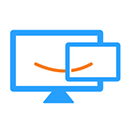
EV扩展屏手机版10.7M2025-03-26

芝士录屏免费版app18.8M2025-03-25
CX文件管理器中文版是一款在谷歌市场上十分受欢迎的文件管理应用,它可以用来管理手机中的各种文件,包含图像、音频、视频、文档等文件,可以直接在线播放音乐和视频文件,让你用户预览文件更加方便,并且误删的文件的话还可以在回收站中找回来,更有强大的系统文件管理功能,当用户授予root权限后,删除、编辑、复制、粘贴等系统文件都将变得十分容易。另外,CX文件管理器支持智能存储分析,可视化界面让用户知道手机中各种类型文件的占比,更有强大的远程文件传输功能,支持FTP、局域网、SFTP远程传文件,还支持将手机文件上传至谷歌云、onedrive、dropbox等云储存平台。
1、CX文件管理器是安卓平台的上的一款功能强大的文件管理器,其他文件管器上有的功能它基本都有。最大的特点就是界面简洁无广告,仅有4.7mb的体积又显得不那么臃肿。Google Play 4.7的评分足以证明它的优秀!
2、简洁友好的用户界面,可以让你轻松浏览、移动、复制、压缩、重命名、提取、删除、创建和共享设备内部和外部储存的文件。还提供视觉化储存分析,让你可以快速扫描可用空间并进行管理。
3、支持 FTP、FTPS、SFTP、WebDAV 等远程服务器可以让你轻松访问远程NAS或者其他网络存储;同时也可以支持 OneDrive、Dropbox、Google Drive、Box 等主流的网盘文件管理。
4、手机和电脑在同一局域网下,可以使用FTP从你的电脑直接访问手机内的文件。在你的浏览器输入下方的地址即即可。
5、如果你需要一款免费无广告而且功能强大的第三方文件管理器,那么CX值得拥有,它完全可以代替市面上其他文件管理器。
1、材料设计介面
cx文件管理器采用材料设计介面。
2、分析和管理储存
提供视觉化储存分析,让你可以快速扫描可用空间并进行管理。回收站也可以帮助你轻松管理储存。
3、访问云存储上的档案
你可以管理云存储上的档案。
4、整理档案和档案夹
通过用户友好的用户介面,可以轻松浏览、移动、复制、压缩、重命名、提取、删除、创建和共享设备内部和外部储存的档案(档案夹)。
5、访问NAS(网路附加存储)上的档案
你可以访问远程或共享储存中的档案,如FTP、FTPS、SFTP、SMB、WebDAV和局域网。你还可以使用FTP(档案传输协议)从个人电脑访问移动设备。
6、管理应用程式
你可以管理移动设备上安装的应用程式。
不满意系统默认的文件管理器,那就试试 CX 文件浏览器吧
在 Android 下的文件管理功能一直是个问题,而作为「万物之源的 MIUI」也没能处理好这方面的问题,而且 MIUI 默认的文件管理器甚至还有点略显弱鸡,为了弥补这方面的不足,我就试用了目前几款比较主流的第三方文件管理器,最终看上了不太主流的 「CX 文件管理器」。下面说一下它比较吸引我的几个点。
事实说明,最后决定是否安装一款软件的决定性因素,除了实用,另一个就是颜值了。反正 CX 一目了然的功能和小清新的界面我就很喜欢。而且免费、无内购、无广告的 app。
丰富
CX 虽然从大小(16.19M)到界面看起来都很轻,但是该有的功能一个都不少。
基础的像是大文件分析、回收站(可以选择直接删除或是暂存)模式。
支持连接你的 Dropbox、GDrive、OneDrive、box 帐号,也支持通过 FTP、FTPS、SFTP 等远程连接你的服务器,如果你有支持 WebDAV 的云盘(比如坚果云)也可以通过 CX 来连接同步文件。
如果你的设备已经 root,还可以使用它来管理你的系统文件。
Awosome
除此之外,CX 还支持「隐藏」文件夹。Android 上的很多应用都喜欢在主目录下创建自己的目录,这就让我这个略有强迫症的人有点不爽了。既然 Google 的存储沙盒已经没有盼头了,那就只好眼不见心净了。
隐藏目录的具体操作流程:
先点击首页右上角的三个点进入「设置」选项,确保选中其中的「隐藏/取消隐藏」选项;
点击首页的「主存」进入主目录,勾选你想隐藏目录;
点击右下角「更多」,点击其中的「隐藏」选项,这时候你选中的目录就会“消失了”。
取消隐藏的具体操作流程:
点击主存界面右上角三个点旁边的「视图」选项卡,勾选「显示隐藏文件」;
这时候所有的隐藏文件都会显示出来,同样的勾选你想取消隐藏的目录,然后「更多选项」中选中「取消隐藏」;
最后在「视图」模式中取消选中「显示隐藏文件」。
隐藏操作
我最开始使用的时候并没有注意到这个功能,但是后来在我发现这个功能之后,他就晋升为我心中的最佳文件管理应用了。这个功能缺点也是有的,就是无法批量操作,只能隐藏文件夹,而无法隐藏普通文件。不过我并没有一次大批量操作的需求,所以对我来说影响不大。
v2.3.9版本
-改进了搜索功能。
用户评论
0条评论